
コンテンツ
データベースは情報を追跡するために使用され、人的資源の文脈では、最も重要な情報の2つは生年月日と現在の従業員の年齢です。年齢計算により、保険給付や保険料を管理したり、サプライズパーティーをスケジュールしたりすることもできます。また、初心者や中小企業向けのMicrosoftデータベースプログラムであるMicrosoft Accessの基本的な機能やプロパティを学ぶための演習も一般的です。
説明書
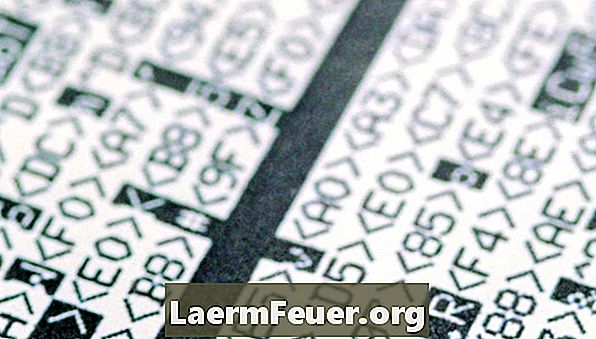
-
[オブジェクト]タブをクリックして[フォーム]を選択し、新しいフォームを作成します。表示されたダイアログボックスで[デザインビュー]を選択し、[OK]をクリックします。データベーステーブルが掲載されます。
-
「テキストボックス」フィールドをクリックして、フォームに「名前」、「生年月日」、「年齢」という3つのテキストボックスをそれぞれ作成します。
-
生年月日フィールドをクリックしてから、「プロパティ」をクリックして、「短い日付」を決定します。プロパティをもう一度クリックして、名前を「生年月日」として決定します。
-
Ageフィールドをクリックしてから、Propertiesをクリックします。名前を "Age"に決定します。
-
[年齢]フィールドをクリックしてから、[プロパティ]アイコンをクリックします。 "ControlSource"プロパティを選択して、次のように入力します。= DateDiff( "yyyy"、[Birthdate]、Now())Int(Format(now()、 "mmdd"))<Format([Birthdate] 、 "mmdd"))
-
「フォーム」ビューに切り替えます。
-
[名前]列に名前を入力し、[生年月日]列に生年月日を入力します。 「年齢」欄には、生年月日の欄に設定されたデータのうち、その人物の年齢が表示されます。